python数字图像绘制
denny402 人气:0正文
实际上前面我们就已经用到了图像的绘制,如:
io.imshow(img)
这一行代码的实质是利用matplotlib包对图片进行绘制,绘制成功后,返回一个matplotlib类型的数据。因此,我们也可以这样写:
import matplotlib.pyplot as plt plt.imshow(img)
imshow()函数格式为:
matplotlib.pyplot.imshow(X, cmap=None)
X: 要绘制的图像或数组。
cmap: 颜色图谱(colormap), 默认绘制为RGB(A)颜色空间。
其它可选的颜色图谱如下列表:
| 颜色图谱 | 描述 |
|---|---|
| autumn | 红-橙-黄 |
| bone | 黑-白,x线 |
| cool | 青-洋红 |
| copper | 黑-铜 |
| flag | 红-白-蓝-黑 |
| gray | 黑-白 |
| hot | 黑-红-黄-白 |
| hsv | hsv颜色空间, 红-黄-绿-青-蓝-洋红-红 |
| inferno | 黑-红-黄 |
| jet | 蓝-青-黄-红 |
| magma | 黑-红-白 |
| pink | 黑-粉-白 |
| plasma | 绿-红-黄 |
| prism | 红-黄-绿-蓝-紫-...-绿模式 |
| spring | 洋红-黄 |
| summer | 绿-黄 |
| viridis | 蓝-绿-黄 |
| winter | 蓝-绿 |
用的比较多的有gray,jet等,如:
plt.imshow(image,plt.cm.gray)
plt.imshow(img,cmap=plt.cm.jet)
在窗口上绘制完图片后,返回一个AxesImage对象。要在窗口上显示这个对象,我们可以调用show()函数来进行显示,但进行练习的时候(ipython环境中),一般我们可以省略show()函数,也能自动显示出来。
from skimage import io,data img=data.astronaut() dst=io.imshow(img) print(type(dst)) io.show()
显示为:
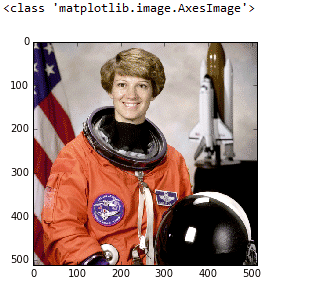
可以看到,类型是'matplotlib.image.AxesImage'。显示一张图片,我们通常更愿意这样写:
import matplotlib.pyplot as plt from skimage import io,data img=data.astronaut() plt.imshow(img) plt.show()
matplotlib是一个专业绘图的库,相当于matlab中的plot,可以设置多个figure窗口,设置figure的标题,隐藏坐标尺,甚至可以使用subplot在一个figure中显示多张图片。一般我们可以这样导入matplotlib库:
import matplotlib.pyplot as plt
也就是说,我们绘图实际上用的是matplotlib包的pyplot模块。
一、用figure函数和subplot函数分别创建主窗口与子图
例:分开并同时显示宇航员图片的三个通道
from skimage import data
import matplotlib.pyplot as plt
img=data.astronaut()
plt.figure(num='astronaut',figsize=(8,8)) #创建一个名为astronaut的窗口,并设置大小
plt.subplot(2,2,1) #将窗口分为两行两列四个子图,则可显示四幅图片
plt.title('origin image') #第一幅图片标题
plt.imshow(img) #绘制第一幅图片
plt.subplot(2,2,2) #第二个子图
plt.title('R channel') #第二幅图片标题
plt.imshow(img[:,:,0],plt.cm.gray) #绘制第二幅图片,且为灰度图
plt.axis('off') #不显示坐标尺寸
plt.subplot(2,2,3) #第三个子图
plt.title('G channel') #第三幅图片标题
plt.imshow(img[:,:,1],plt.cm.gray) #绘制第三幅图片,且为灰度图
plt.axis('off') #不显示坐标尺寸
plt.subplot(2,2,4) #第四个子图
plt.title('B channel') #第四幅图片标题
plt.imshow(img[:,:,2],plt.cm.gray) #绘制第四幅图片,且为灰度图
plt.axis('off') #不显示坐标尺寸
plt.show() #显示窗口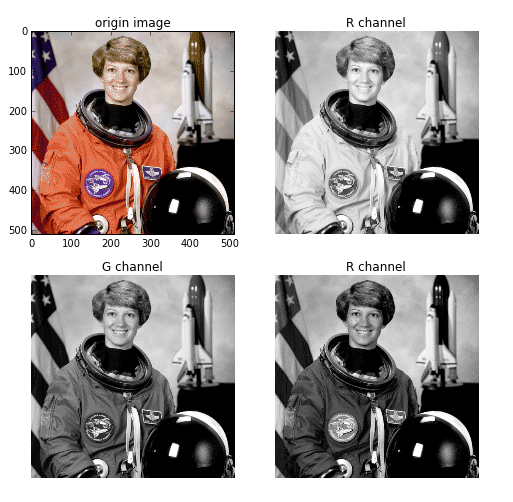
在图片绘制过程中,我们用matplotlib.pyplot模块下的figure()函数来创建显示窗口,该函数的格式为:
matplotlib.pyplot.figure(num=None, figsize=None, dpi=None, facecolor=None, edgecolor=None)
所有参数都是可选的,都有默认值,因此调用该函数时可以不带任何参数,其中:
num: 整型或字符型都可以。如果设置为整型,则该整型数字表示窗口的序号。如果设置为字符型,则该字符串表示窗口的名称。用该参数来命名窗口,如果两个窗口序号或名相同,则后一个窗口会覆盖前一个窗口。
figsize: 设置窗口大小。是一个tuple型的整数,如figsize=(8,8)
dpi: 整形数字,表示窗口的分辨率。
facecolor: 窗口的背景颜色。
edgecolor: 窗口的边框颜色。
用figure()函数创建的窗口,只能显示一幅图片,如果想要显示多幅图片,则需要将这个窗口再划分为几个子图,在每个子图中显示不同的图片。我们可以使用subplot()函数来划分子图,函数格式为:
matplotlib.pyplot.subplot(nrows, ncols, plot_number)
nrows: 子图的行数。
ncols: 子图的列数。
plot_number: 当前子图的编号。
如:
plt.subplot(2,2,1)
则表示将figure窗口划分成了2行2列共4个子图,当前为第1个子图。我们有时也可以用这种写法:
plt.subplot(221)
两种写法效果是一样的。每个子图的标题可用title()函数来设置,是否使用坐标尺可用axis()函数来设置,如:
plt.subplot(221)
plt.title("first subwindow")
plt.axis('off')二、用subplots来创建显示窗口与划分子图
除了上面那种方法创建显示窗口和划分子图,还有另外一种编写方法也可以,如下例:
import matplotlib.pyplot as plt
from skimage import data,color
img = data.immunohistochemistry()
hsv = color.rgb2hsv(img)
fig, axes = plt.subplots(2, 2, figsize=(7, 6))
ax0, ax1, ax2, ax3 = axes.ravel()
ax0.imshow(img)
ax0.set_title("Original image")
ax1.imshow(hsv[:, :, 0], cmap=plt.cm.gray)
ax1.set_title("H")
ax2.imshow(hsv[:, :, 1], cmap=plt.cm.gray)
ax2.set_title("S")
ax3.imshow(hsv[:, :, 2], cmap=plt.cm.gray)
ax3.set_title("V")
for ax in axes.ravel():
ax.axis('off')
fig.tight_layout() #自动调整subplot间的参数
直接用subplots()函数来创建并划分窗口。注意,比前面的subplot()函数多了一个s,该函数格式为:
matplotlib.pyplot.subplots(nrows=1, ncols=1)
nrows: 所有子图行数,默认为1。
ncols: 所有子图列数,默认为1。
返回一个窗口figure, 和一个tuple型的ax对象,该对象包含所有的子图,可结合ravel()函数列出所有子图,如:
fig, axes = plt.subplots(2, 2, figsize=(7, 6)) ax0, ax1, ax2, ax3 = axes.ravel()
创建了2行2列4个子图,分别取名为ax0,ax1,ax2和ax3, 每个子图的标题用set_title()函数来设置,如:
ax0.imshow(img)
ax0.set_title("Original image")如果有多个子图,我们还可以使用tight_layout()函数来调整显示的布局,该函数格式为:
matplotlib.pyplot.tight_layout(pad=1.08, h_pad=None, w_pad=None, rect=None)
所有的参数都是可选的,调用该函数时可省略所有的参数。
pad: 主窗口边缘和子图边缘间的间距,默认为1.08
h_pad, w_pad: 子图边缘之间的间距,默认为 pad_inches
rect: 一个矩形区域,如果设置这个值,则将所有的子图调整到这个矩形区域内。
一般调用为:
plt.tight_layout() #自动调整subplot间的参数
三、其它方法绘图并显示
除了使用matplotlib库来绘制图片,skimage还有另一个子模块viewer,也提供一个函数来显示图片。不同的是,它利用Qt工具来创建一块画布,从而在画布上绘制图像。
例:
from skimage import data from skimage.viewer import ImageViewer img = data.coins() viewer = ImageViewer(img) viewer.show()
最后总结一下,绘制和显示图片常用到的函数有:
| 函数名 | 功能 | 调用格式 |
| figure | 创建一个显示窗口 | plt.figure(num=1,figsize=(8,8) |
| imshow | 绘制图片 | plt.imshow(image) |
| show | 显示窗口 | plt.show() |
| subplot | 划分子图 | plt.subplot(2,2,1) |
| title | 设置子图标题(与subplot结合使用) | plt.title('origin image') |
| axis | 是否显示坐标尺 | plt.axis('off') |
| subplots | 创建带有多个子图的窗口 | fig,axes=plt.subplots(2,2,figsize=(8,8)) |
| ravel | 为每个子图设置变量 | ax0,ax1,ax2,ax3=axes.ravel() |
| set_title | 设置子图标题(与axes结合使用) | ax0.set_title('first window') |
| tight_layout | 自动调整子图显示布局 | plt.tight_layout() |
加载全部内容